Amazonで商品を販売すると、
必ずかかってくるのが「手数料」。
この手数料には、様々な種類があって、
どのくらいかかるのか、自分で正確に計算しようとするとカナリ複雑です。
手数料について詳しく知りたい方は、こちらの記事を参考にしてください。↓
[blogcard url=”https://syokuhin-sedori.com/amazon-fee/”]
せどりで稼いでいくには、
手数料を把握して、利益率を計算する過程は外せません。
テキトーに計算してしまって、うっかり赤字に・・・
なんて勘弁です。
せどりをはじめたばかりのうちは、特に注意が必要です。
そこで便利なツールが、「FBA料金シミュレーター」です。
今回はその使い方を解説しますので、一緒に進めてみましょう!
FBA料金シミュレーターとは?
FBA料金シミュレーターとは、アマゾンが提供しているツールで、
FBAを利用して発送した場合と、自己発送の場合とで、
利益や手数料にどのくらい差があるのか、自動で計算してくれるツールです。
FBAって何?という方はこちらを参考に。↓
[blogcard url=”https://syokuhin-sedori.com/fba/”]
販売に慣れてくれば、いずれなんとなく計算できるようになるので、
不要になるかもしれませんが、
初めのうちはこのFBA料金シミュレーターで計算しながら
仕入れすることをおすすめします。
それでは、仕入れ対象になるかどうか調べたい商品が見つかったら、
早速FBA料金シミュレーターを開いてみましょう!↓
[blogcard url=”https://sellercentral.amazon.co.jp/hz/fba/profitabilitycalculator/index?lang=ja_JP”]
使い方
1.ASINを入力する
開くと、このような画面になりますので、ここにASINを入力します。
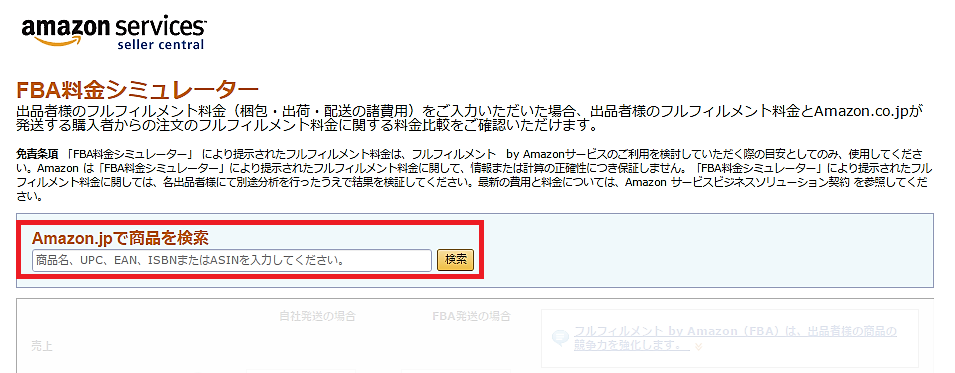
商品名でも検索することができますが、
なかなか出てこない場合や間違った商品を選択してしまう場合があるので、
僕はASINを入力することをおすすめします。
ASINは商品ごとに個別に決まった文字列ですので、間違えることがありません。
ASINってどこに書いてあるの?
ASINは、Amazonの販売ページだと、少しスクロールして、ここ。↓
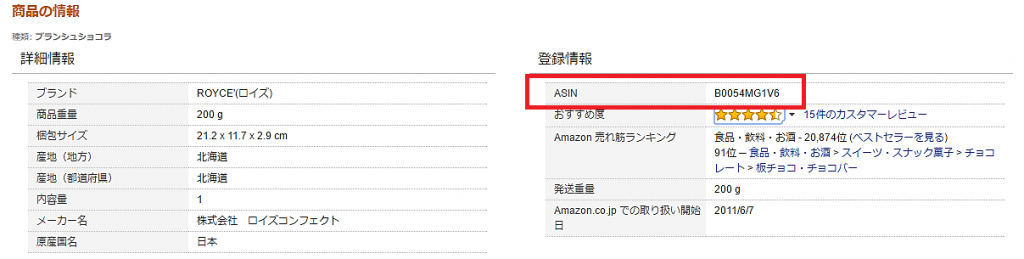
モノレートだと、ここに表示されます。↓
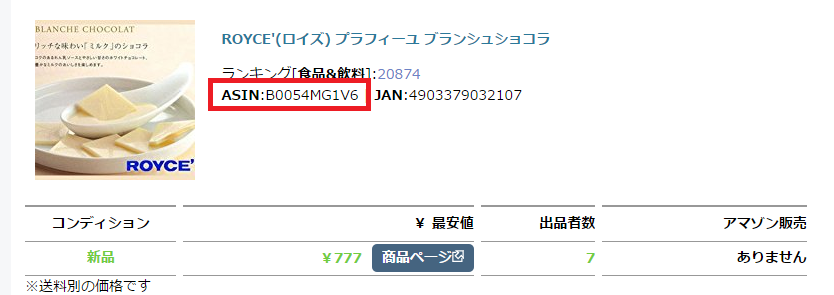
2.商品の情報を入力する
検索すると、このようにいろいろと入力できる画面になります。
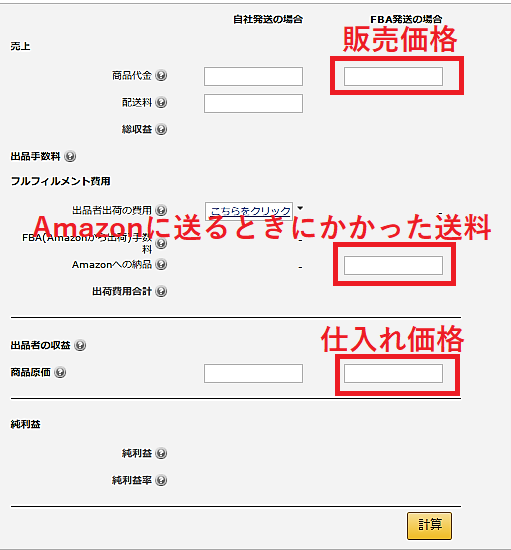
とりあえずFBA発送の場合を考えて入力してみます。
赤枠の部分に、それぞれ値段を入力しましょう。
Amazonに送るときにかかった送料については、
1つの箱にいくつかまとめて送っていると思いますので、
送料を商品個数で割った数字を入力しましょう。
僕は、今回は1000円の送料で30個商品を送ったとして、
1000÷30で33円と入力してみます。
| ※ 今まで誰もFBAに納品したことがない商品の場合、商品の寸法を入力する必要があります。 これによって手数料が変わってくるので、できるだけ正確に測って入力しましょう。 |
「計算」をクリックすると、結果が表示されました。↓
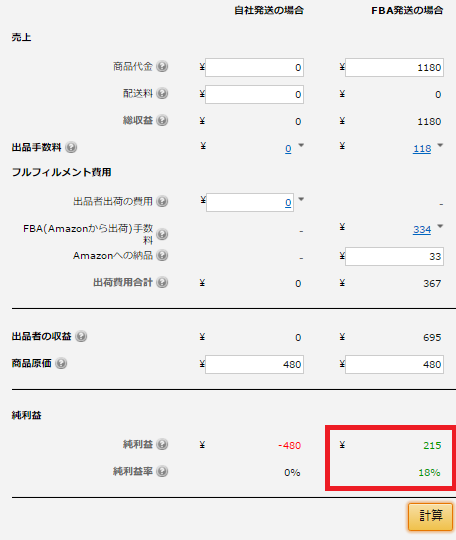
この商品を1個販売すれば、利益が215円、
利益率が18%ということがわかりました!
この数字を見て、簡単に仕入れ判断することができますね。
自己発送の場合と比較してみる
自己発送の場合という欄にも入力してみると、
FBA発送の場合と簡単に比較することができます。
試しに入力してみました。↓
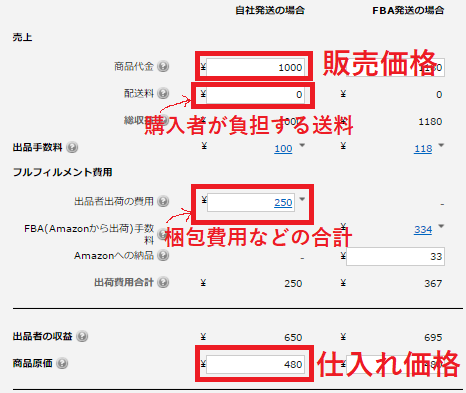
梱包費用などの合計は、発送するときの送料・梱包資材にかかったお金の合計を入力します。
クリックすると細かく入力することもできますが、
分かりにくい場合はここにチェックを入れると単純に入力できます。
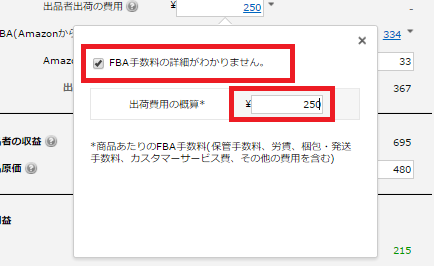
全部入力できたら、同じように「計算」をクリックすると、結果が出ます。
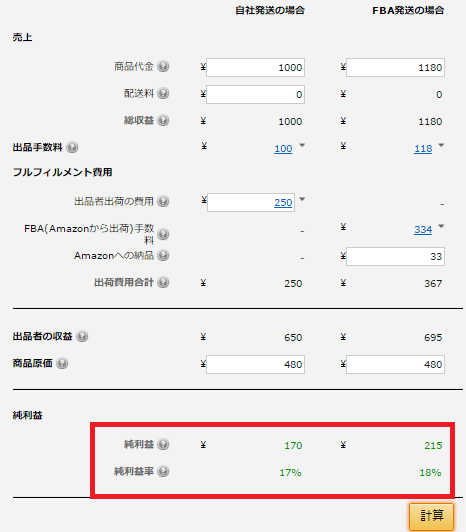
これで自己発送の場合とも簡単に比べることができますね!
数字をいろいろと変化させて遊んでみると、
どのくらいなら赤字になるのかとか、利益率30%オーバーの仕入れ基準とか、
いろいろとわかって面白いですよ。
FBA料金シミュレーターを使うときの注意
このように、非常に便利なFBA料金シミュレーターですが、
1つだけ注意しなければならないことがあります。
それは、
アマゾンがキャンペーンを開催しているときなどに、
そのキャンペーンが適応されていない時がある。
ということです。
アマゾンでの手数料は、時折開催されるキャンペーンによって割引になることがあります。
シミュレーターでは割引が適応されていないことがあるので、
注意してください。
利益の計算を間違えてチャンスを逃さないためにも、
キャンペーン情報は常にチェックしておきましょうね!
FBA料金シミュレーターを上手に活用して、
仕入れミスをなくしましょう!









コメント